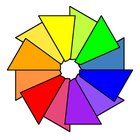Como fazer letras no Microsoft Word em forma de arco-íris

word image by Edvin selimovic from Fotolia.com
O Microsoft Word é mais do que uma aplicação de processamento de texto. Além de criar documentos pessoais e de negócios, você pode usar este software para projetos divertidos. Use as funções internas para adicionar coisas interessantes em seu texto, incluindo enfeites como letras em forma de arco-íris.
Crie o texto
Step 1
Abra o software Microsoft Word clicando duas vezes no ícone do programa, ou selecionando-o a partir do menu Programas.
Step 2
Crie seu documento. Digite o texto que você deseja exibir como letras em formato de arco-íris. Deve ser uma frase curta.
Step 3
Salve o documento antes de continuar. Escolha "Arquivo" e depois "Salvar" na barra de menu em versões do Word até 2003. No Word 2007, o comando "Salvar" está sob o botão Office no canto superior esquerdo da tela.
Step 4
Digite um nome para o seu documento. O Word nomeia automaticamente usando os caracteres na primeira linha do texto. Se preferir nomear com um nome diferente, mude esta opção na caixa Nome do Arquivo.
Step 5
Selecione o texto que você pretende mudar para o formato de arco-íris, arrastando o mouse sobre ele. Segure o botão do mouse enquanto arrasta. Solte o botão do mouse depois de destacar todo o texto.
Step 1
Selecione "Inserir" na barra de menu do Word 2003, e em seguida, escolha "Imagem". Clique em "Word Art" no menu drop-down Imagem . No Word 2007, clique na guia Inserir e escolha "Word Art" no painel Texto. O menu Word Art e suas opções são idênticas em ambas as versões do programa. Você verá uma tela de opções de formatação. O Word as apresenta em caixas separadas. Cada uma apresenta uma amostra do texto já formatado para cada escolha do Word Art.
Step 2
Selecione a amostra texto colorido em formato arco-íris clicando sobre ela. É fácil de encontrá-la porque há apenas uma opção Word Art que apresenta mais do que uma cor.
Step 3
Reveja a caixa de opções de formatação do Word Art que o Word exibe. Ela mostra o seu texto previamente selecionado. Altere a fonte padrão e o tamanho do texto, clicando nas setas ao lado de cada seção da caixa de opções de formatação. Estas caixas têm listas drop-down que mantêm suas escolhas.
Step 4
Adicione melhorias, se desejar. Você pode selecionar negrito e itálico clicando nos botões na tela de opções de formatação. Se você mudar de ideia, clique novamente no botão para desfazer essa seleção.
Step 5
Pressione OK quando terminar suas seleções. O Word irá exibir automaticamente o texto em cores do arco-íris em seu documento. Salve o documento antes de imprimir.
Referências
Recursos
Advertência
- Se o texto selecionado não couber em uma linha, o Word irá cortá-lo. Você terá que pressionar Enter para separar o texto em duas ou mais linhas ou mudar a fonte para um tamanho menor.
Sobre o Autor
Carol Luther has more than 25 years of business, technology, and freelance writing experience. She has held leadership roles in higher education management, international development, adult education, vocational education, and small business support programs
Créditos Fotográficos
word image by Edvin selimovic from Fotolia.com